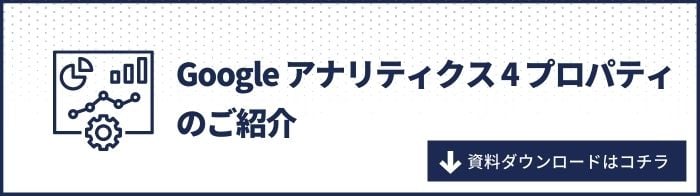Google サーチコンソールとは
Google サーチコンソールは、Webサイトを登録することでGoogle 検索結果でのWebサイトの掲載順位を監視、管理でき、順位改善に役立つGoogleのサービスです。サーチコンソールに登録しなくてもGoogle 検索結果にWebサイトが表示されるようにすることはできますが、サーチコンソールに登録することで、Webサイトの表示やクリックのデータをレポートとして見ることができ、自然検索結果上でのWebサイトの状況を把握し、改善していけるようになります。
Google サーチコンソールの機能紹介
サーチコンソールには、以下のような機能やレポートが用意されています。
・GoogleがWebサイトを検出してクロールできることを確認する機能
・Google検索のインデックス登録に関する問題を修正し、新規コンテンツや更新したコンテンツのインデックス再登録をリクエストする機能
・WebサイトのGoogle 検索流入データを表示するレポート(WebサイトがGoogle 検索結果に表示された回数、Webサイトが表示されたときの検索クエリ、検索クエリに対して検索ユーザーがクリックした回数など)
・Googleがインデックス登録やスパムなどのWebサイトに関する問題を検出したときにアラートを受信する機能
・Webサイトにリンクしている他のWebサイトを表示する機能
このうち、「WebサイトのGoogle 検索流入データを表示するレポート」は自然検索からの流入状況を把握し改善していくうえで重要なレポートであり、Google アナリティクスと連携することで、Google アナリティクスからもレポートとしてデータを確認できるようになります。
Google アナリティクス(GA4)とサーチコンソールの連携で利用できるレポート
Google アナリティクス 4とサーチコンソールを連携すると、Google アナリティクス 4プロパティで次の2つの新しいレポートを使用できるようになります。
Google オーガニック検索クエリのレポート
WebサイトがGoogle 検索結果で表示されたときの検索クエリや、そのうちクリックされた検索クエリに関するレポートが「オーガニック検索クエリ」のレポートです。GA4プロパティの既存のレポートでは、自然検索からWebサイトへの訪問数や、Webサイトに流入したユーザーの数しか把握できませんが、このレポートではどのような検索クエリでWebサイトが表示されているか、クリックされているかを把握することができます。
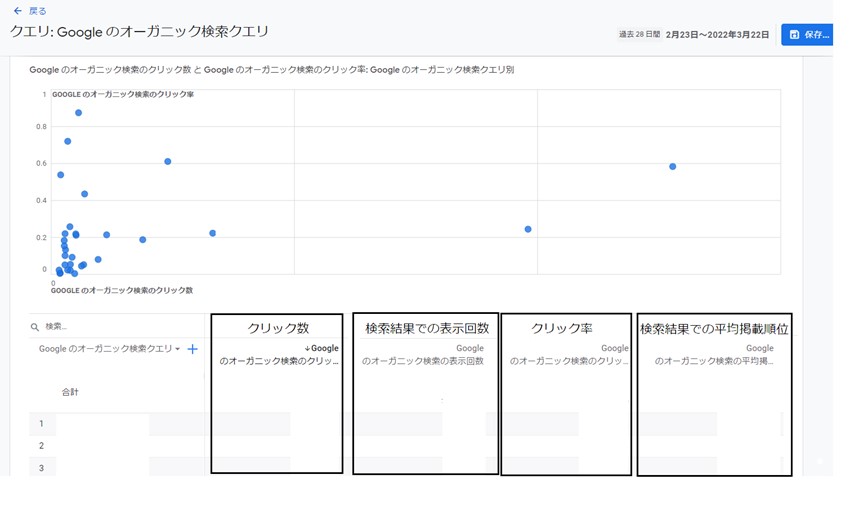
(図1:オーガニック検索クエリレポートの例)
※レポート>ライブラリ>新しいレポートを作成>詳細レポートを作成>クエリ
Google オーガニック検索トラフィックのレポート
Google 検索結果上で表示やクリックがされたページに関するレポートが「オーガニック検索トラフィック」のレポートです。GA4の既存レポートで確認できるランディングページごとの流入数や目標完了数などに加えて、サーチコンソールのデータであるGoogle 検索結果上の表示回数、クリック数、平均順位などが確認できます。対象となるデータはGoogle 自然検索のみとなりますが、国やデバイスといったディメンションごとにデータの詳細を確認でき、自然検索からの流入を多く獲得しているコンテンツや、課題や伸びしろがあるコンテンツを把握することができます。
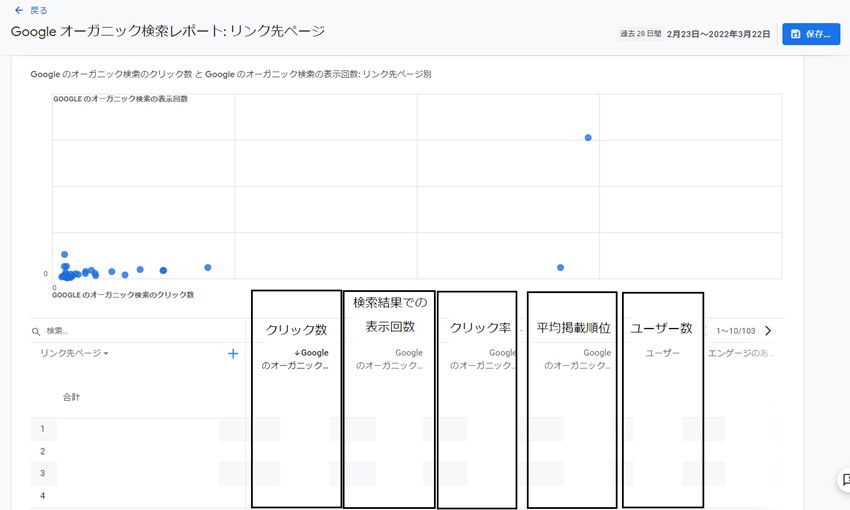
(図2:オーガニック検索トラフィックレポートの例)
※レポート>ライブラリ>新しいレポートを作成>詳細レポートを作成>Google オーガニック検索レポート
GA4とGoogle サーチコンソールを連携する方法
GA4とサーチコンソールを連携する際には、GA4のウェブデータストリームとサーチコンソールのアカウントをひとつずつ選択します。ログインしているGoogleアカウントに、GA4プロパティとサーチコンソールのアカウントが紐づいていることを確認しておきましょう。また、ひとつのサーチコンソールアカウントに紐づけられるGA4ウェブストリームはひとつだけ、同様にひとつのGA4ウェブストリームに紐づけられるサーチコンソールアカウントはひとつだけという制限があります。対応するウェブストリームとサーチコンソールアカウントを整理してから以下の連携設定をおこないましょう。
- GA4の管理ページで正しいアカウントとプロパティが選択されていることを確認します。

(図3:管理ページでアカウントとプロパティを選択)
2. [プロパティ] 列の [サービスとのリンク] 欄で、[Search Consoleのリンク] をクリックします。
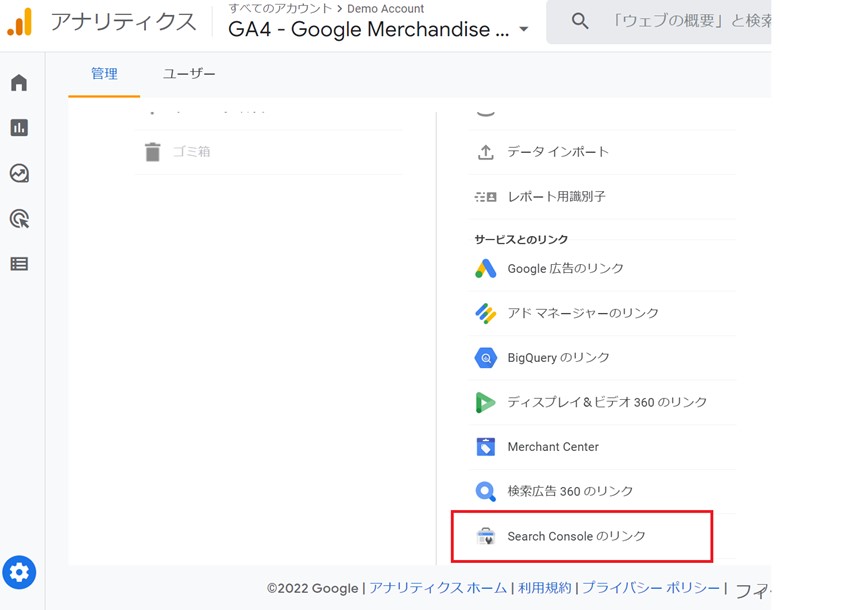
(図4:プロパティ列の「Search Consoleのリンク」を選択)
3. [リンク] をクリックします。すでにリンクされている場合は、追加や上書きのリンクはできないため、一度既存のリンクを削除してからボタンをクリックします。
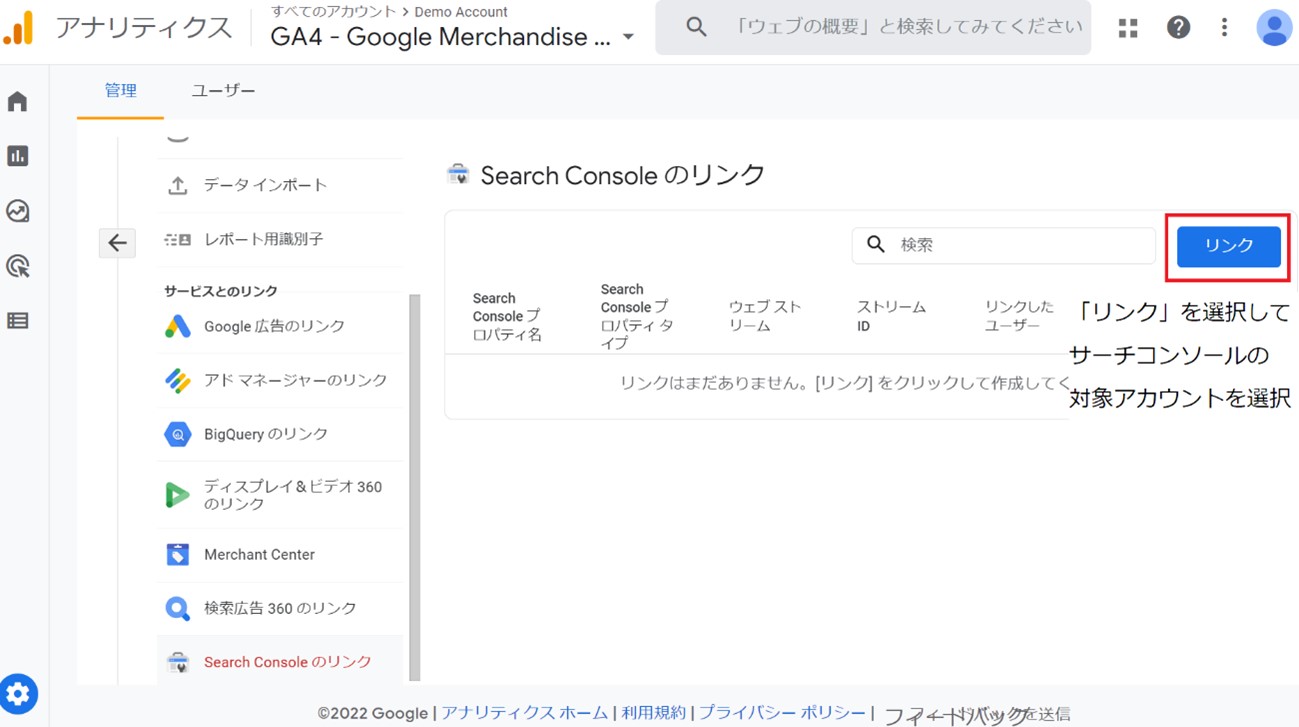
(図5:「リンク」を選択)
4.ひとつ以上のSearch Consoleプロパティのオーナーである場合は、[管理するSearch Consoleプロパティにリンク]の行で、[アカウントを選択]をクリックし、プロパティをリンクするアカウントを選択します。
5.[確認]をクリックします。
6.[次へ]をクリックします。
7.Webサイトのウェブデータストリームを選択します。
8.[次へ]をクリックし、設定を確認および送信します。
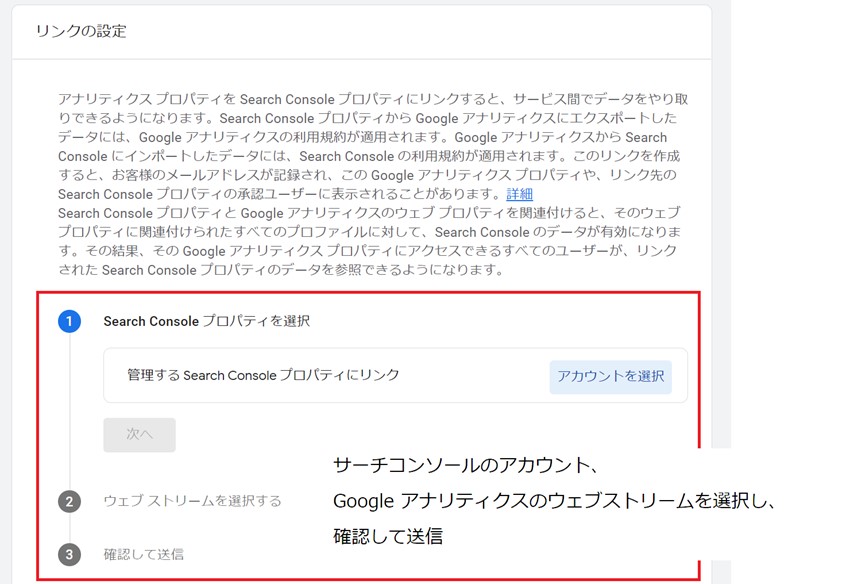
(図6:連携するアカウントとプロパティを選択して送信)
参照元:https://support.google.com/analytics/answer/10737381?hl=ja
以上で連携設定は完了です。
▼関連資料
この記事の著者
島田 拓来
2015年アイレップへ入社。専門領域はGoogle アナリティクス、tableau®設計構築。SEO領域のディレクター業務を経てアナリストに。Google アナリティクス、Adobe アナリティクスのデータ活用のほか、ダッシュボード構築のプロジェクトが得意。
趣味:料理、料理動画を見ること
2015年アイレップへ入社。専門領域はGoogle アナリテ...